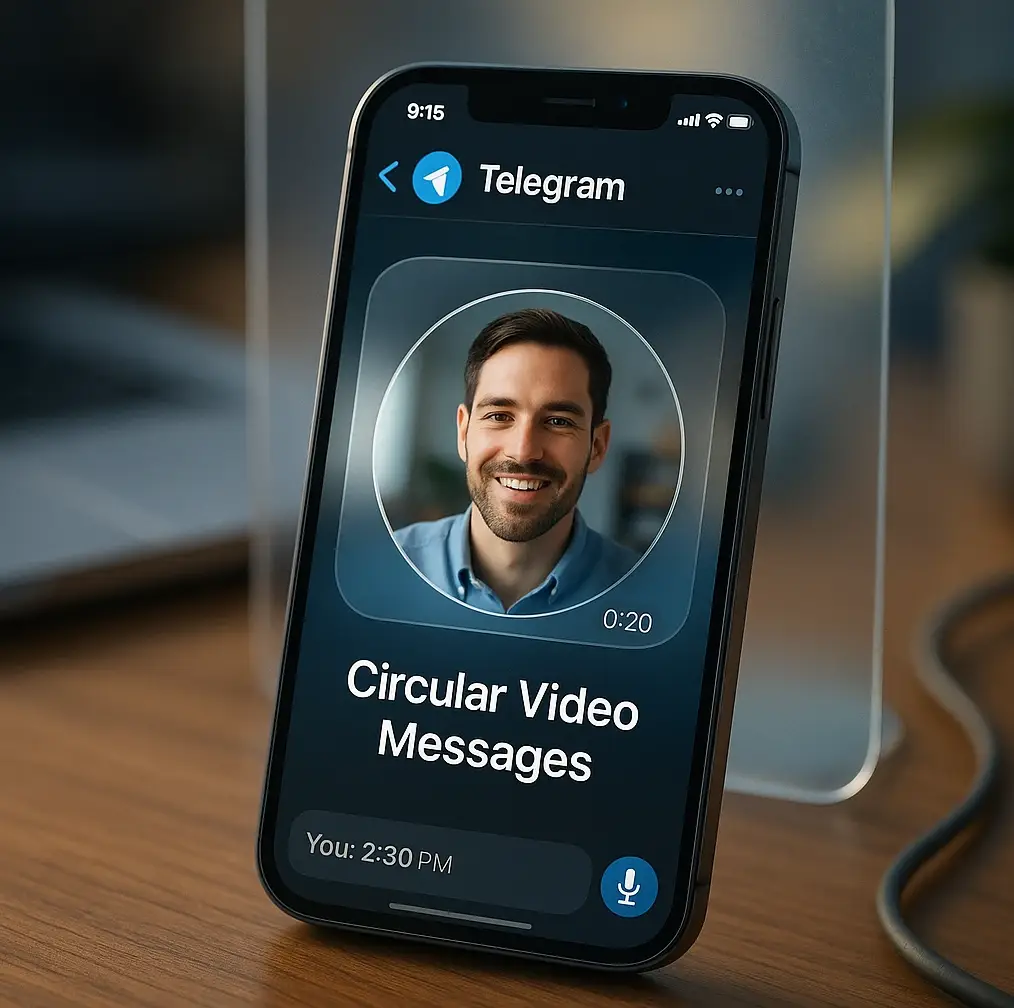Heb je ooit van die coole, ronde ‘bubble’-video’s op Telegram ontvangen en je afgevraagd hoe je die voor altijd kunt bewaren? Of misschien worstel je zelfs al met het verzenden ervan? Je bent niet de enige.
De videoboodschappen van Telegram zijn een van de populairste functies van het platform geworden, waarmee gebruikers met slechts één keer tikken en vasthouden snel persoonlijke videoberichten kunnen verzenden. Deze unieke cirkelvormige video’s bieden een meer persoonlijke manier van communiceren dan tekst, maar veel gebruikers hebben moeite met basistaken zoals het opslaan ervan of het oplossen van problemen wanneer ze niet goed werken.
Deze complete handleiding laat je stap voor stap zien hoe je deze unieke ‘cirkel’-video’s op elk apparaat kunt gebruiken, opslaan en downloaden. Bovendien bieden we een volledige handleiding voor probleemoplossing voor wanneer de functie ‘Telegram-videoboodschap werkt niet’ niet meewerkt.
Wat zijn Telegram-videoboodschappen? (‘Cirkel’-video’s)
Telegram-videoboodschappen, vaak “cirkelvideo’s” of “videonotities” genoemd, zijn korte, cirkelvormige video-opnamen die direct binnen een chat kunnen worden verzonden. In tegenstelling tot gewone video’s zijn deze ontworpen voor snelle, persoonlijke communicatie en kunnen ze onderweg worden opgenomen door simpelweg het camerapictogram ingedrukt te houden.
Beschouw ze als het video-equivalent van spraakberichten: ze zijn bedoeld om spontane momenten, reacties of snelle updates vast te leggen die persoonlijker aanvoelen dan tekst, maar niet de toewijding van een volledig videogesprek vereisen.
Belangrijkste kenmerken
Directe opname: Neem op en verzend in één naadloze beweging door het camerapictogram ingedrukt te houden.
Cirkelvormig formaat: Het kenmerkende “bubble”- of “cirkel”-uiterlijk onderscheidt ze van standaardvideo’s.
Automatisch afspelen op stil: Ze beginnen stil af te spelen wanneer ze op het scherm verschijnen, waardoor ze de aandacht trekken zonder storend te zijn.
Limiet van 60 seconden: Elke videoboodschap is beperkt tot één minuut, waardoor beknopte communicatie wordt aangemoedigd.
Platformonafhankelijke synchronisatie: Je videoboodschappen worden gesynchroniseerd op al je apparaten waarop Telegram is geïnstalleerd.
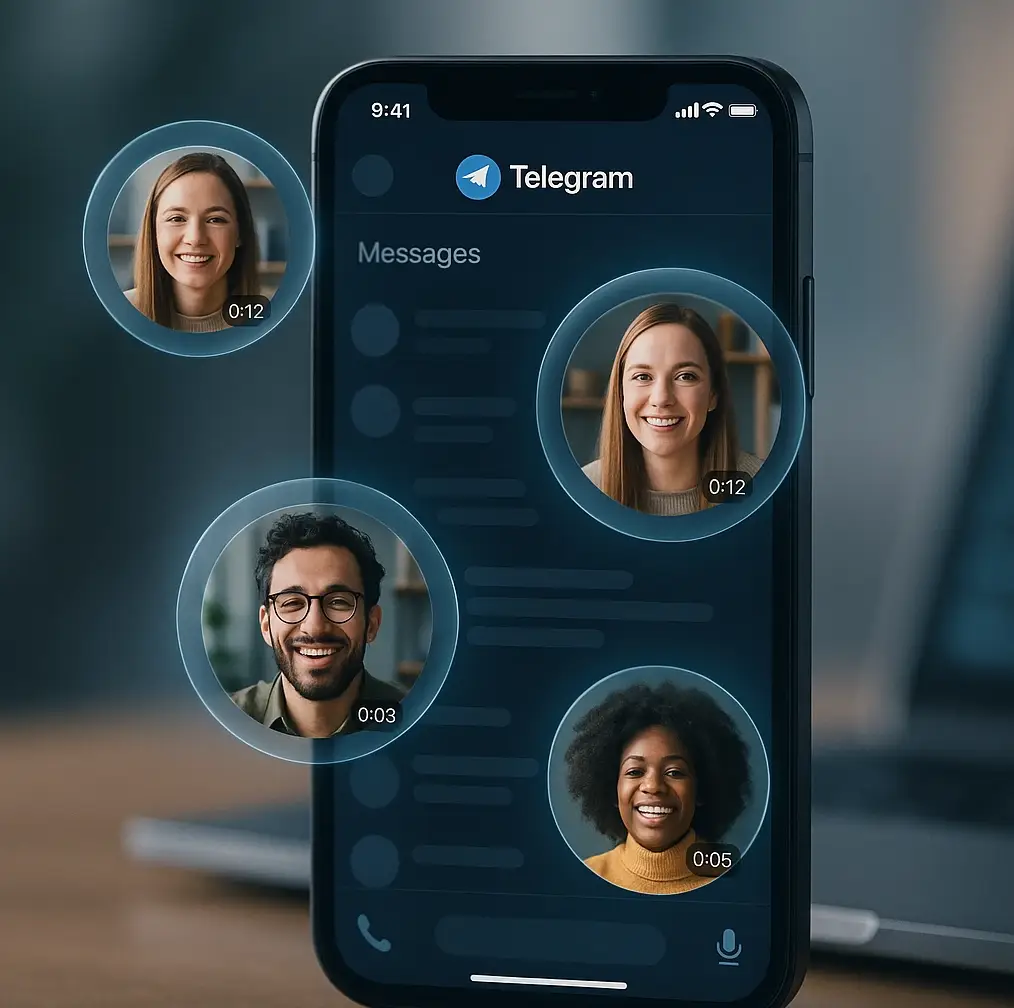
Verzenden - Een Telegram-videoboodschap opnemen
Het opnemen van je eerste Telegram-cirkelvideo is eenvoudig als je weet waar je moet kijken. Hier is het proces:
- Open een willekeurige chat in Telegram (individueel of in een groep)
- Zoek het microfoonpictogram in het berichtinvoerveld
- Tik eenmaal op de microfoon – deze verandert in een camerapictogram
- Tik op het camerapictogram en houd het vast om je videoboodschap op te nemen
- Laat de knop los om deze direct te verzenden
Pro Tip: Je kunt tijdens het opnemen omhoog vegen om de opname te “vergrendelen”, zodat je handsfree kunt opnemen. Dit is vooral handig voor langere berichten of wanneer je iets met beide handen moet laten zien.
De camera aan de voorzijde wordt standaard gebruikt, maar je kunt op het camerapictogram tikken dat tijdens het opnemen verschijnt om over te schakelen naar de camera aan de achterzijde. Dit is perfect wanneer je iets in je omgeving wilt laten zien in plaats van alleen je gezicht.
Opslaan - Telegram-videoboodschappen downloaden
Een van de meest gestelde vragen van gebruikers is hoe ze deze videoboodschappen op hun apparaat kunnen opslaan. Het goede nieuws is dat Telegram dit proces eenvoudig maakt, hoewel de stappen enigszins verschillen tussen Android en iPhone.
Een videoboodschap opslaan in de galerij van je telefoon
Op Android:
- Tik op de videoboodschap in de chat om deze op volledig scherm te openen
- Tik op het menupictogram met de drie stippen in de rechterbovenhoek
- Selecteer “Opslaan in galerij” in het vervolgkeuzemenu
- De video wordt als MP4-bestand opgeslagen in de galerij van je telefoon
Op iPhone:
- Tik op de videoboodschap om deze te openen
- Tik op het deelpictogram (vierkant met pijl) in de linkerbenedenhoek
- Selecteer “Video opslaan” in het deelmenu
- De video wordt opgeslagen in je Foto’s-app
Wat is het verschil tussen “Opslaan” en “Downloaden”?
Voor Telegram-videoboodschappen is er geen praktisch verschil tussen opslaan en downloaden. Wanneer je een Telegram-videoboodschap opslaat in je galerij, download je in feite het MP4-bestand naar de lokale opslag van je apparaat. Het bestand wordt toegankelijk via de native galerij of foto’s-app van je telefoon, net als elke andere video die je hebt opgenomen of gedownload.
Dit verschilt van sommige andere berichten-apps waar opgeslagen media mogelijk alleen toegankelijk zijn binnen de app zelf. De aanpak van Telegram geeft je volledige eigendom van de inhoud zodra deze is opgeslagen.
Probleemoplossing: Telegram-videoboodschap werkt niet? 8 veelvoorkomende oplossingen
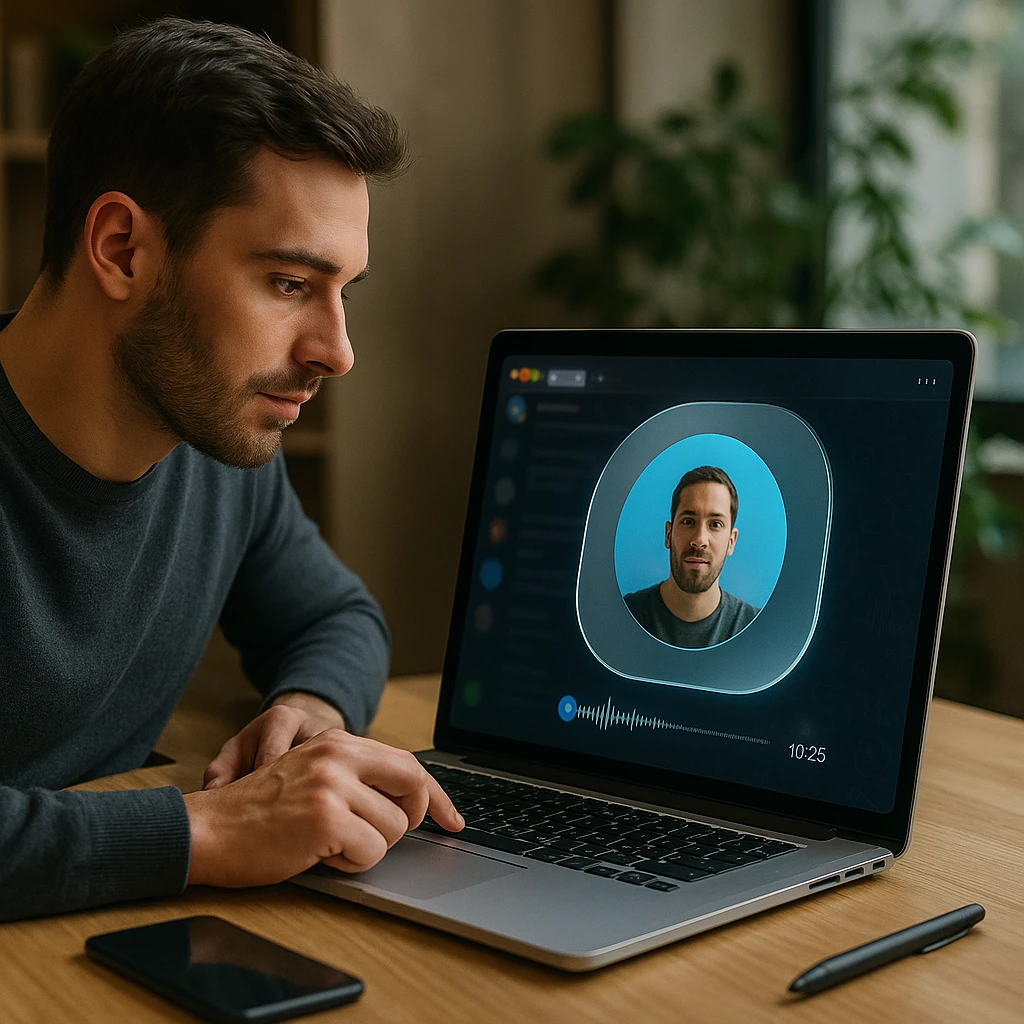
Wanneer er problemen optreden met Telegram-videoboodschappen, worden deze meestal veroorzaakt door een paar veelvoorkomende problemen. Hier is je uitgebreide checklist voor probleemoplossing:
Oplossing 1: De functie ontbreekt
Probleem: Het microfoonpictogram verandert niet in een camerapictogram. Oplossing: Zorg ervoor dat je Telegram-app volledig is bijgewerkt. Videoboodschappen vereisen een recente versie van de app. Controleer je App Store (iOS) of Play Store (Android) op updates.
Oplossing 2: Probleem “Neemt niet op”
Probleem: Je houdt de cameraknop ingedrukt, maar er gebeurt niets. Oplossing: Controleer de instellingen van je telefoon om ervoor te zorgen dat Telegram toestemming heeft om toegang te krijgen tot zowel je camera als microfoon. Op Android ga je naar Instellingen > Apps > Telegram > Machtigingen. Op iPhone ga je naar Instellingen > Privacy > Camera/Microfoon en zorg je ervoor dat Telegram is ingeschakeld.
Oplossing 3: Kan de achtercamera niet gebruiken
Probleem: Je zit vast aan de camera aan de voorkant en kunt niet schakelen. Oplossing: Zoek tijdens het opnemen naar het camerapictogram op het scherm (meestal pijlen die een cirkel vormen). Tik hierop om te schakelen tussen de camera aan de voor- en achterkant voor Telegram-videoboodschappen.
Oplossing 4: Videoboodschap is wazig
Probleem: Je opnamen komen onduidelijk of wazig uit. Oplossing: Dit komt meestal door slechte verlichting, een vuile cameralens of een onstabiele internetverbinding. Maak je cameralens schoon met een zachte doek, zorg voor goede verlichting en probeer verbinding te maken met wifi voor een betere uploadkwaliteit.
Oplossing 5: Geen audio in de opname
Probleem: De video neemt op, maar heeft geen geluid. Oplossing: Controleer of microfoonmachtigingen zijn ingeschakeld en of geen enkele andere app je microfoon gebruikt. Sluit andere apps die mogelijk toegang hebben tot de microfoon, zoals voicerecorders of muziek-apps.
Oplossing 6: Kan de video niet opslaan
Probleem: De optie om op te slaan werkt niet of geeft een foutmelding. Oplossing: Controleer de beschikbare opslagruimte van je telefoon en zorg ervoor dat Telegram toestemming heeft om bestanden op je apparaat op te slaan. Op Android moet je mogelijk “Opslag”-toestemming verlenen aan Telegram.
Oplossing 7: Effecten werken niet
Probleem: Je bent op zoek naar effecten voor Telegram-videoboodschappen, maar kunt ze niet vinden. Oplossing: Video-effecten zijn meestal beschikbaar voor gewone video’s die binnen Telegram worden bewerkt, niet voor directe videoboodschappen. Cirkelvideo’s zijn ontworpen voor snelle, onbewerkte communicatie.
Oplossing 8: Telegram-cache wissen
Probleem: Aanhoudende glitches of prestatieproblemen. Oplossing: Op Android ga je naar Instellingen > Apps > Telegram > Opslag > Cache wissen. Dit kan verschillende prestatieproblemen oplossen zonder je chatgeschiedenis te verliezen.
Telegram-videoboodschappen vs. videogesprekken: Welke wanneer te gebruiken?
Weten wanneer je videoboodschappen versus videogesprekken moet gebruiken, kan je helpen effectiever te communiceren. Hier is een praktische vergelijking:
| Functie | Videoboodschap (“Cirkel”-video) | Videogesprek |
|---|---|---|
| Beste voor | Snelle updates, iets kort laten zien, persoonlijke accenten | Real-time gesprekken, vergaderingen, gedetailleerde discussies |
| Lengte | Maximaal 1 minuut | Effectief onbeperkt |
| Interactie | Asynchroon (zoals een sms-bericht) | Synchroon (live, real-time) |
| Internetgebruik | Laag (eenmalig uploaden/downloaden) | Hoog (continue streaming) |
| Wanneer te gebruiken | Een nieuwe aankoop laten zien, snelle reactie, welterustenbericht | Teamvergaderingen, bijpraten met familie, technische ondersteuning |
| Ontvangers | Kan op elk moment worden bekeken | Moet in real-time worden beantwoord |
Videoboodschappen werken het beste wanneer: Je een persoonlijk tintje aan je communicatie wilt toevoegen, iets snel wilt laten zien of een bericht wilt sturen wanneer je weet dat de ontvanger mogelijk niet direct beschikbaar is.
Videogesprekken werken het beste wanneer: Je directe feedback nodig hebt, een heen-en-weergesprek wilt voeren of iets complexs moet bespreken dat real-time interactie vereist.
Geavanceerde tips voor betere videoboodschappen

Om je Telegram-videoboodschappen boeiender en professioneler te maken:
Verlichting is belangrijk: Ga voor een raam of lichtbron staan voor een betere videokwaliteit. Vermijd tegenlicht dat je als een silhouet kan laten verschijnen.
Stabiele handen: Houd je telefoon stabiel vast of zet hem tegen iets aan voor vloeiendere videoboodschappen. Schokkerige beelden kunnen afleiden.
Snelle planning: Omdat je slechts 60 seconden hebt, schets je mentaal wat je wilt zeggen voordat je begint met opnemen.
Achtergrondbewustzijn: Controleer wat er achter je staat voordat je gaat opnemen, vooral in professionele contexten.
Audiokwaliteit: Spreek duidelijk en vermijd lawaaierige omgevingen. Je stem is net zo belangrijk als het visuele.
Als je meer gepolijste video-inhoud wilt maken voor professioneel gebruik, overweeg dan om de videobewerkingstools van ScreenApp te gebruiken voor langere inhoud, webcamopname voor professionele videoboodschappen of AI-aangedreven videosamenvatting om belangrijke punten uit belangrijke videogesprekken te halen.
Uitgebreide FAQ: Je belangrijkste vragen beantwoord
Wat is de tijdslimiet voor een Telegram-videoboodschap? Elke videoboodschap is beperkt tot 60 seconden (1 minuut). Dit moedigt beknopte, gerichte communicatie aan.
Kan ik een Telegram-videoboodschap doorsturen? Ja, in tegenstelling tot sommige andere berichtenplatforms, kun je met Telegram videoboodschappen doorsturen naar andere chats of contacten.
Hoe kan ik de videoboodschapkwaliteit in de instellingen wijzigen? De videoboodschapkwaliteit wordt automatisch aangepast op basis van je internetverbinding. Er is geen handmatige kwaliteitsinstelling specifiek voor videoboodschappen in de Telegram-videoboodschapinstellingen.
Kan ik een vooraf opgenomen video als een cirkelvideo verzenden? Nee, cirkelvideo’s moeten live worden opgenomen via de Telegram-interface. Je kunt echter vooraf opgenomen video’s als gewone videobestanden verzenden.
Zijn Telegram-videoboodschappen veilig? Standaard Telegram-chats gebruiken server-client-encryptie. Voor end-to-end encryptie moet je geheime chats gebruiken, die ook videoboodschappen ondersteunen.
Kan ik videoboodschappen na het opnemen bewerken? Nee, videoboodschappen worden direct na het opnemen verzonden. Ze zijn ontworpen voor spontane, onbewerkte communicatie.
Gebruiken videoboodschappen veel data? Videoboodschappen worden efficiënt gecomprimeerd en gebruiken doorgaans 1-3 MB per bericht, afhankelijk van de inhoud en lengte.
Gerelateerde FAQ: Veelvoorkomende problemen met Telegram-videoboodschappen
Waarom werkt mijn videoboodschap op Telegram niet?
Probleem: Je Telegram-videoboodschap werkt niet wanneer je probeert op te nemen of te verzenden.
Oplossingen:
- Controleer app-machtigingen: Zorg ervoor dat Telegram toegang heeft tot je camera en microfoon in de instellingen van je telefoon
- Update de app: Download de nieuwste versie uit de App Store of Play Store
- Start de app opnieuw: Sluit Telegram volledig af en open het opnieuw
- Controleer de internetverbinding: Videoboodschappen vereisen een stabiele verbinding om te uploaden
Waarom kan ik geen video’s verzenden met Telegram?
Probleem: Je kunt geen gewone video’s of videoboodschappen verzenden.
Oplossingen:
- Limiet bestandsgrootte: Gewone video’s moeten kleiner zijn dan 2 GB
- Formaatproblemen: Probeer te converteren naar MP4-formaat
- Opslagruimte: Zorg ervoor dat je voldoende vrije ruimte hebt op je apparaat
- Netwerkproblemen: Controleer je internetverbinding en probeer het opnieuw
Hoe los ik het videoprobleem van Telegram op?
Veelvoorkomende problemen en oplossingen voor Telegram-videoboodschappen:
- Machtigingsproblemen: Ga naar Instellingen > Apps > Telegram > Machtigingen en schakel Camera en Microfoon in
- Cacheproblemen: Wis de cache van Telegram in Instellingen > Apps > Telegram > Opslag > Cache wissen
- Opslagproblemen: Maak ruimte vrij op je apparaat
- Netwerkproblemen: Schakel tussen wifi en mobiele data
Hoe schakel ik video in op Telegram?
Om Telegram-videoboodschapinstellingen in te schakelen:
- Open Telegram en ga naar Instellingen
- Tik op Privacy en beveiliging
- Scrol naar Spraakberichten en zorg ervoor dat deze is ingeschakeld
- Controleer cameramachtigingen in de instellingen van je telefoon
- Start de app opnieuw als wijzigingen niet direct van kracht worden
Hoe wijzig ik de video-instellingen in Telegram?
De kwaliteit en instellingen van Telegram-videoboodschappen aanpassen:
- Videokwaliteit: Telegram past de kwaliteit automatisch aan op basis van je verbinding
- Opslaginstellingen: Ga naar Instellingen > Gegevens en opslag om de instellingen voor automatisch downloaden te beheren
- Privacyinstellingen: Bepaal wie je online status en laatst gezien kan zien
- Meldingsinstellingen: Pas aan hoe je op de hoogte wordt gesteld van videoboodschappen
Waarom worden Telegram-video’s niet weergegeven in de galerij?
Probleem: Opgeslagen videoboodschappen worden niet weergegeven in de galerij van je telefoon.
Oplossingen:
- Controleer de opslaglocatie: Video’s kunnen worden opgeslagen in een andere map
- Galerij vernieuwen: Trek omlaag om je galerij-app te vernieuwen
- Controleer machtigingen: Zorg ervoor dat Telegram toestemming heeft om op je apparaat op te slaan
- Opslaglocatie: Controleer op Android de map “Telegram” in je galerij
Hoe gebruik ik de achtercamera voor Telegram-videoboodschappen?
Schakelen naar de achtercamera tijdens het opnemen:
- Start met het opnemen van een videoboodschap
- Zoek naar het camerapictogram met pijlen (meestal in de rechterbovenhoek)
- Tik op het camerapictogram om te wisselen tussen de camera’s aan de voor- en achterkant
- Ga door met opnemen met de camera aan de achterkant
Kan ik effecten toevoegen aan Telegram-videoboodschappen?
Over video-effecten in Telegram:
- Directe videoboodschappen: Geen effecten beschikbaar (ontworpen voor snelle, onbewerkte communicatie)
- Gewone video’s: Gebruik de ingebouwde video-editor van Telegram voor effecten
- Apps van derden: Bewerk video’s in andere apps voordat je ze verzendt
- iPhone-gebruikers: Telegram-videoboodschapeffecten voor iPhone zijn beschikbaar in de video-editor voor gewone video’s, niet voor directe berichten
Hoe kan ik de kwaliteit van Telegram-videoboodschappen verbeteren?
Tips voor betere videokwaliteit:
- Goede verlichting: Ga voor een lichtbron staan voor een duidelijkere video
- Stabiele handen: Houd je telefoon stabiel vast of gebruik een statief
- Schone lens: Veeg je cameralens schoon voordat je gaat opnemen
- Wifi-verbinding: Gebruik wifi in plaats van mobiele data voor een betere uploadkwaliteit
- Sluit andere apps: Maak geheugen vrij door onnodige apps te sluiten
Hoe converteer ik een Telegram-videoboodschap naar een videobestand?
Videoboodschappen opslaan als gewone videobestanden:
- Tik op de videoboodschap om deze te openen
- Gebruik de optie om op te slaan (menu met drie stippen op Android, deelpictogram op iPhone)
- Het bestand wordt automatisch geconverteerd naar MP4-formaat wanneer het wordt opgeslagen
- Open het bestand via de galerij of bestandsbeheer van je telefoon
Waarom neemt mijn Telegram-videoboodschap niet op?
Veelvoorkomende opnameproblemen:
- Microfoonmachtigingen: Controleer of Telegram toegang heeft tot je microfoon
- Andere apps die de microfoon gebruiken: Sluit apps die mogelijk de microfoon gebruiken
- Hardwareproblemen: Test je microfoon in andere apps
- App opnieuw starten: Sluit Telegram en open het opnieuw
- Apparaat opnieuw starten: Start je telefoon opnieuw op als het probleem aanhoudt
Waarom is mijn Telegram-videoboodschap wazig?
Wazige videoboodschappen oplossen:
- Maak de cameralens schoon: Veeg je camera schoon met een zachte doek
- Betere verlichting: Zorg voor voldoende verlichting in je omgeving
- Goed scherpstellen: Tik op het scherm om scherp te stellen voordat je gaat opnemen
- Stabiele positie: Houd je telefoon stabiel om bewegingsonscherpte te voorkomen
- Resolutie controleren: Zorg ervoor dat je camera-instellingen zijn ingesteld op hoge kwaliteit
Conclusie:
Beheers cirkelvideo’s voor betere communicatie
De videoboodschappen van Telegram bieden een perfecte middenweg tussen sms-berichten en videogesprekken: ze zijn persoonlijk zoals face-to-face communicatie, maar handig zoals sms’en. Nu je weet hoe je deze unieke cirkelvormige video’s kunt verzenden, opslaan en problemen kunt oplossen, kun je een boeiender, persoonlijk tintje toevoegen aan je dagelijkse gesprekken.
Of je nu een snelle reactie deelt, iets spannends laat zien of gewoon op een persoonlijkere manier hallo zegt, videoboodschappen helpen de kloof tussen digitale en face-to-face communicatie te overbruggen. De volgende keer dat iemand je een van die kenmerkende cirkelvormige video’s stuurt, weet je precies hoe je deze kunt opslaan en beantwoorden met je eigen video.
Voor meer geavanceerde videocommunicatiebehoeften kun je de uitgebreide videotools van ScreenApp verkennen om je digitale communicatie-toolkit verder te verbeteren dan alleen berichten-apps. Je vindt onze Telegram-voicerecorder en Telegram-voice AI-notitietool wellicht ook bijzonder nuttig voor het vastleggen en organiseren van belangrijke gesprekken.